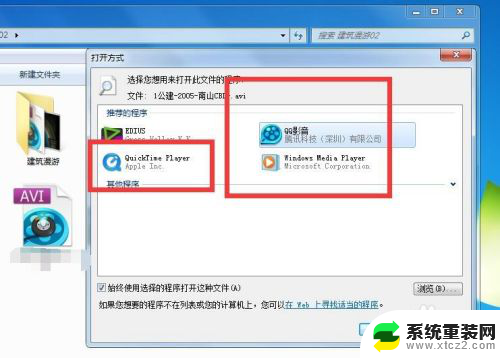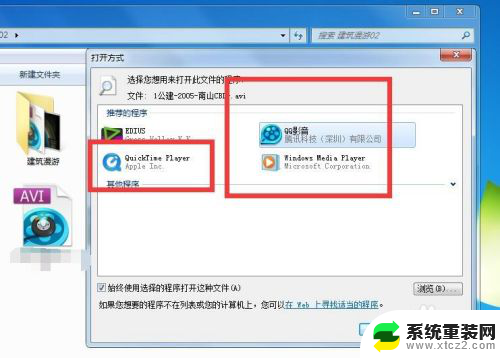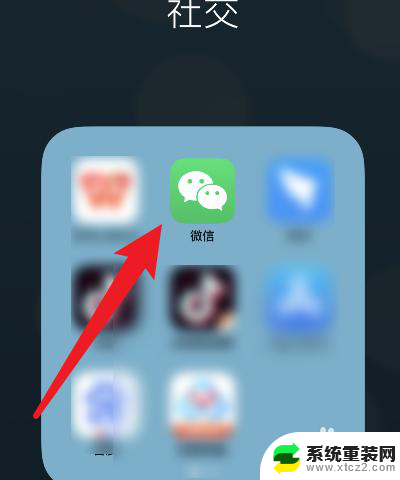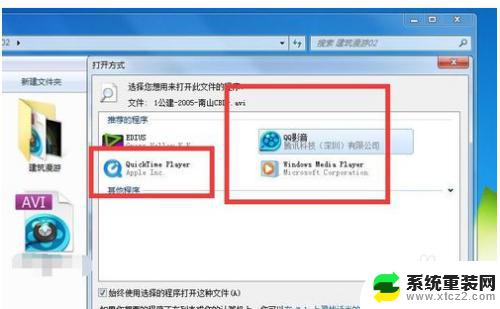为什么电脑声音键按着不管用了 电脑播放音频没有声音怎么办
当我们使用电脑播放音频时,有时候会遇到电脑声音键按着不管用的情况,或者是电脑播放音频却没有声音的问题,造成这种情况的原因可能有很多,例如音频驱动程序问题、音频设备故障、声音设置错误等。在遇到这种情况时,我们可以通过一系列的方法来解决这些问题,让电脑恢复正常的音频播放功能。接下来我们将介绍一些常见的解决方法,帮助大家轻松应对电脑音频问题。
具体方法:
1.电脑不出声音,一般是因为我们误操作导致声音被我们关闭了。我们将其设置打开就可以了,我们点击电脑左下角的微软按钮;
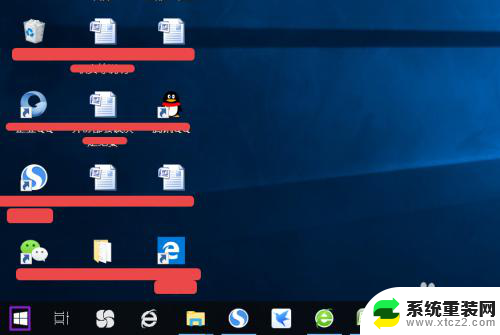
2.弹出的界面,然后我们进行下滑界面,找到Windows系统,然后点击它;
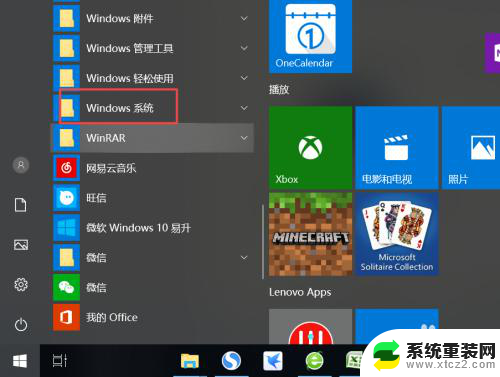
3.弹出的界面,我们点击控制面板;
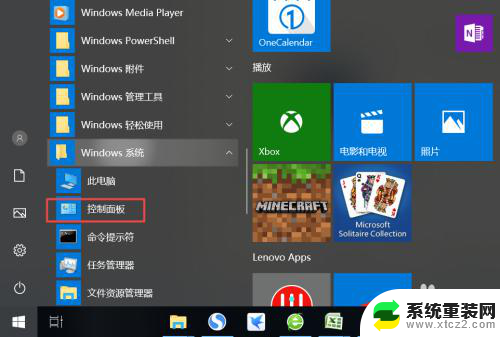
4.弹出的界面,我们找到声音,然后点击打开;
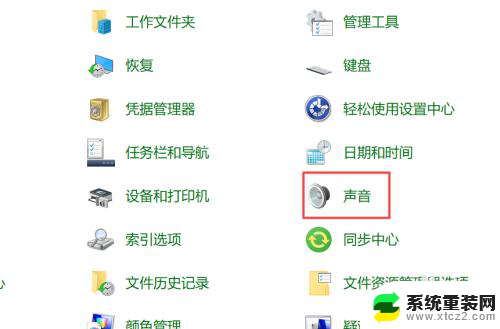
5.弹出的界面,我们点击扬声器;
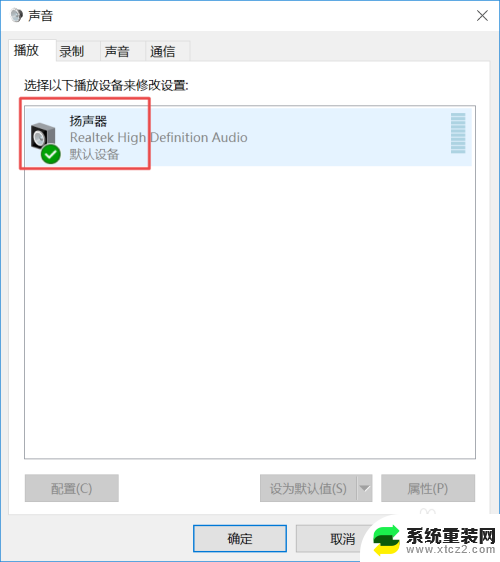
6.然后我们点击属性;
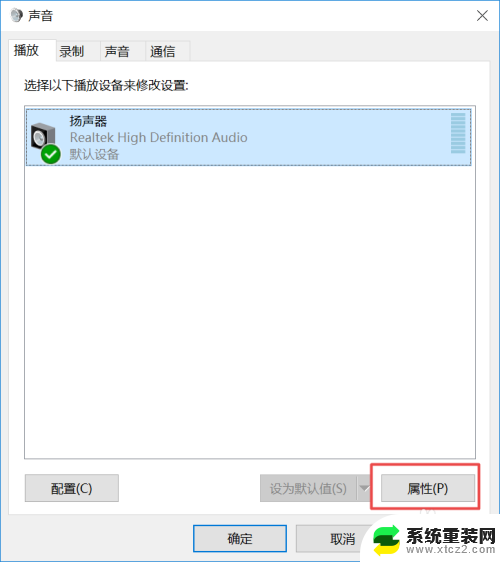
7.弹出的界面,我们点击级别;
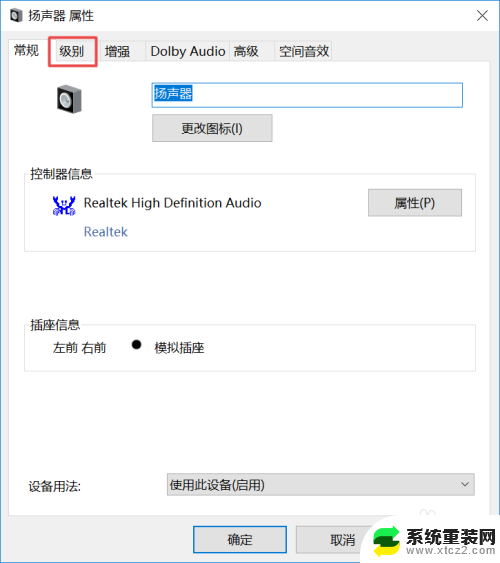
8.然后我们将声音向右滑动;
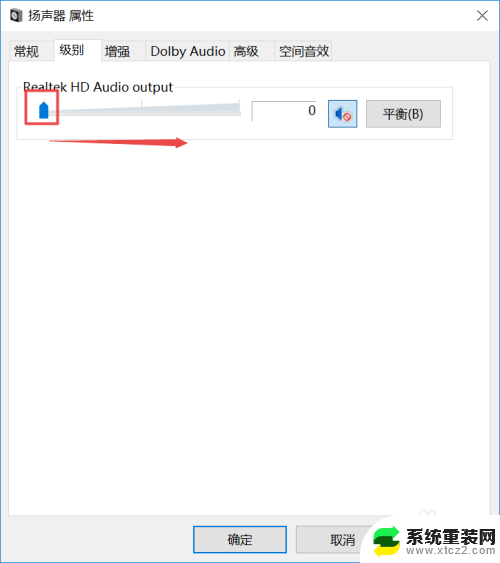
9.滑动成功后,我们点击右边的那个禁用声音的按钮;
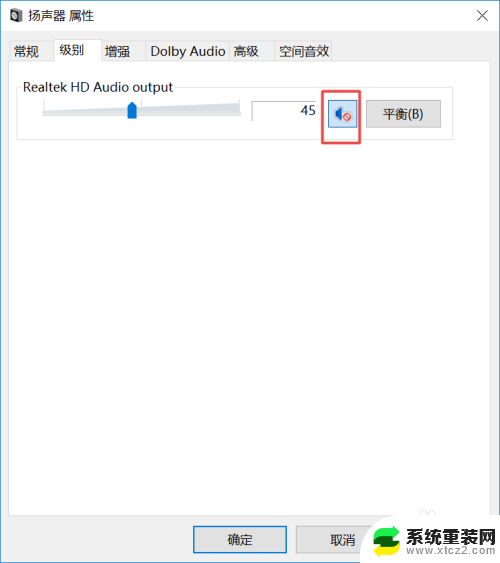
10.之后我们点击确定就可以了,电脑就会有声音了。
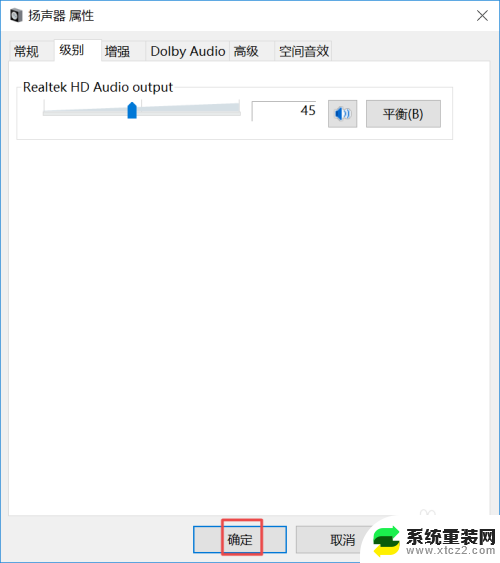
以上就是为什么电脑声音键按着不管用了的全部内容,如果遇到这种情况,你可以根据以上操作解决问题,非常简单快速,一步到位。